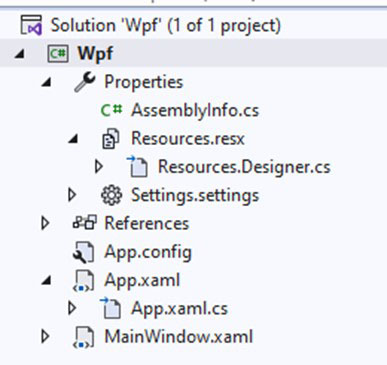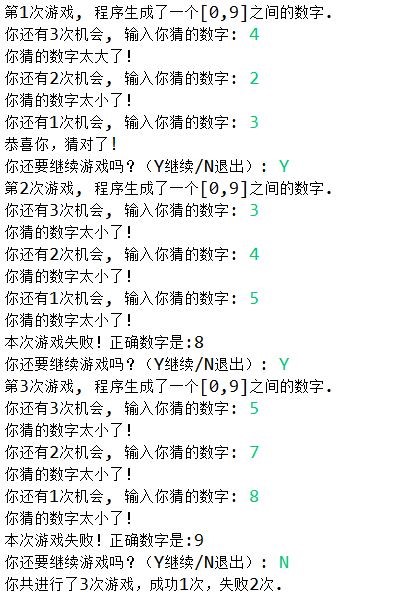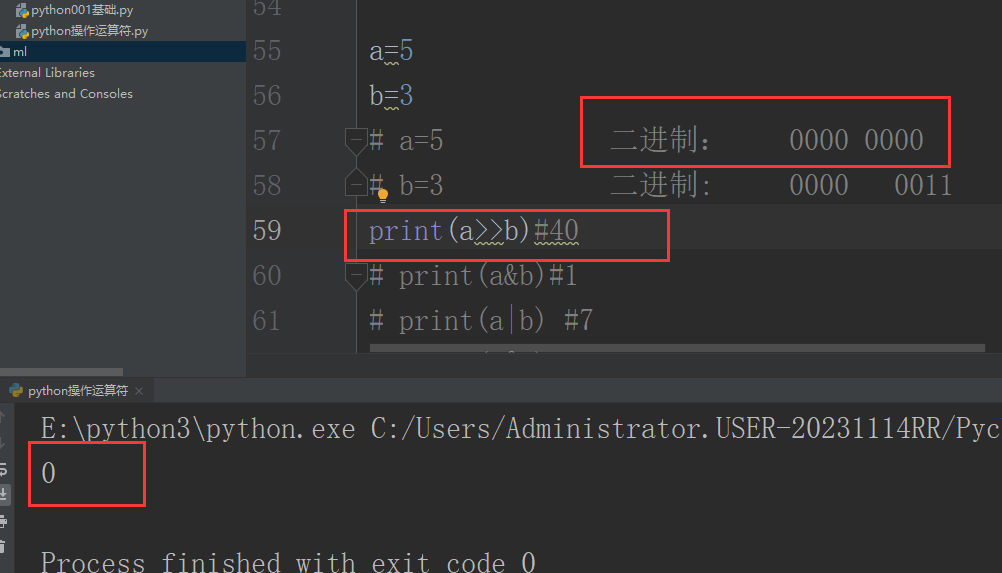使用 Docker 部署前端项目:Vue 和 React 结合 Nginx 实现静态文件托管

Web 开发中,将前端项目(例如 Vue 或 React 应用)打包后通过 Docker 容器和 Nginx 部署是非常常见的方式。它不仅简化了部署流程,还能确保在不同环境中一致的运行效果。本文将介绍如何使用 Docker 将打包生成的 dist 文件夹结合 Nginx 来实现前端项目的静态文件托管与访问。
1. 前端项目的构建
首先,确保已经完成前端项目的开发,并生成一个包含静态文件的 dist 文件夹。以 Vue 和 React 项目为例,可以通过以下命令完成项目的构建:
# Vue 项目
npm run build
# React 项目
npm run build
上述命令会将项目打包,并在项目的根目录下生成一个 dist 或 build 文件夹(React 默认生成 build 文件夹,Vue 默认生成 dist 文件夹)。这个文件夹将包含所有需要托管的静态文件。
2. Nginx 配置
在 Docker 容器中,我们需要使用 Nginx 来托管前端项目的静态资源。为此,需要编写一个自定义的 nginx.conf 配置文件,该文件将指定如何处理静态资源的请求。
Nginx 配置文件 (nginx.conf) 示例:
server {
listen 80;
# 设置项目的根目录
location / {
root /usr/share/nginx/html; # 指定存放静态文件的目录
index index.html index.htm; # 指定默认的首页文件
try_files $uri $uri/ /index.html; # 对于 SPA 单页应用,处理刷新页面时的路由
}
# 处理服务器错误的页面
error_page 500 502 503 504 /50x.html;
location = /50x.html {
root /usr/share/nginx/html;
}
}
解释:
root /usr/share/nginx/html;:指定了 Nginx 将从/usr/share/nginx/html目录中查找和提供静态资源。这是 Nginx 容器的默认静态文件目录。try_files $uri $uri/ /index.html;:这条规则对于单页应用程序 (SPA) 至关重要。它确保所有未找到的资源都会返回index.html,让前端路由接管请求(如 Vue Router 或 React Router)。error_page 500 502 503 504 /50x.html;:为服务器错误提供自定义的错误页面。
3. 编写 Dockerfile
在 Docker 中部署前端项目时,Dockerfile 是核心文件。它定义了如何构建一个包含前端项目及 Nginx 的 Docker 镜像。
Dockerfile 示例:
# 使用官方 Nginx 基础镜像
FROM nginx:alpine
# 删除默认的 Nginx 页面
RUN rm -rf /usr/share/nginx/html/*
# 将构建生成的 dist 文件夹复制到 Nginx 的静态资源目录中
COPY dist/ /usr/share/nginx/html/
# 将自定义的 Nginx 配置文件复制到 Nginx 的配置目录中
COPY nginx.conf /etc/nginx/conf.d/default.conf
# 暴露 Nginx 的端口
EXPOSE 80
# 启动 Nginx
CMD ["nginx", "-g", "daemon off;"]
解释:
FROM nginx:alpine:使用 Nginx 的轻量级 Alpine 版本作为基础镜像,适用于资源受限的环境。RUN rm -rf /usr/share/nginx/html/*:删除默认的 Nginx 欢迎页面,以避免与我们自定义的静态文件冲突。COPY dist/ /usr/share/nginx/html/:将本地构建好的dist文件夹复制到 Nginx 的静态资源目录/usr/share/nginx/html/中。COPY nginx.conf /etc/nginx/conf.d/default.conf:将自定义的 Nginx 配置文件复制到容器中。EXPOSE 80:暴露容器的 80 端口以供外部访问。CMD ["nginx", "-g", "daemon off;"]:启动 Nginx,并确保其在前台运行。
4. 构建 Docker 镜像
在项目的根目录下(包含 dist 文件夹、nginx.conf 和 Dockerfile),运行以下命令来构建 Docker 镜像:
docker build -t your-frontend-app .
这条命令会根据 Dockerfile 构建一个名为 your-frontend-app 的 Docker 镜像。
5. 运行 Docker 容器
镜像构建完成后,可以通过以下命令启动 Docker 容器:
docker run -d -p 8080:80 your-frontend-app
-d:后台运行容器。-p 8080:80:将本地主机的 8080 端口映射到容器的 80 端口,这样可以通过http://localhost:8080访问前端应用。
此时,浏览器中访问 http://localhost:8080,即可查看前端项目的部署效果。
6. 总结
通过上述步骤,我们可以轻松地使用 Docker 将前端项目与 Nginx 相结合,实现高效的静态文件托管和访问。总结起来有以下几个关键步骤:
- 构建前端项目:通过构建工具生成静态文件,通常为
dist文件夹。 - 编写 Nginx 配置:自定义 Nginx 配置以支持 SPA 路由和静态文件托管。
- 编写 Dockerfile:通过 Dockerfile 将前端项目与 Nginx 镜像结合。
- 构建镜像并运行容器:构建 Docker 镜像,并通过容器启动服务,设置端口映射,实现外部访问。
通过这种方式,你可以快速地将前端项目部署在任意支持 Docker 的服务器或环境中,享受容器化带来的优势。
额外优化(可选)
-
缓存控制:你可以通过修改 Nginx 配置文件来添加 HTTP 头部,控制静态文件的缓存策略,从而提高网站性能。
-
SSL 加密:在实际的生产环境中,你可能还需要配置 SSL 证书,为 Nginx 提供 HTTPS 支持。
这样,通过 Docker 部署前端项目的整个流程就完整呈现了。

![Vulnhub靶场案例渗透[6]- DC6](https://img-blog.csdnimg.cn/img_convert/af3b52687c6ae512a47613d8b4ef70b9.jpeg)